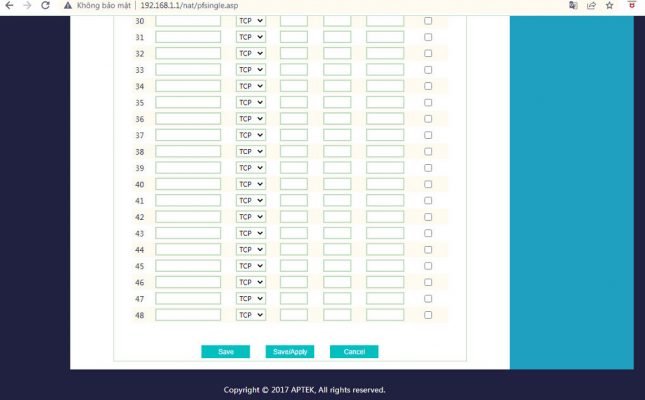Hôm nay mình sẽ chia sẽ cách để mở port (nat port) Modem APtek các dòng A122e, A196GU, N303HU một cách đơn giản mà bạn nào cũng có thể làm được sau khi xem hết bài viết
Contents
Bước 1: Đăng nhập vào Modem APTek
- Đăng nhập vào modem bằng cách mở trình duyệt web lên và gõ : http://192.168.1.1 (mặc định). Nó sẽ xuất hiện giao diện của modem và yêu cầu đăng nhập.
- Tài khoản và mật khẩu mặc định của modem này thường được ghi trên tem phía dưới modem. Mặc định là: admin/admin
- Tiếp theo vào giao diện cấu hình Advanced
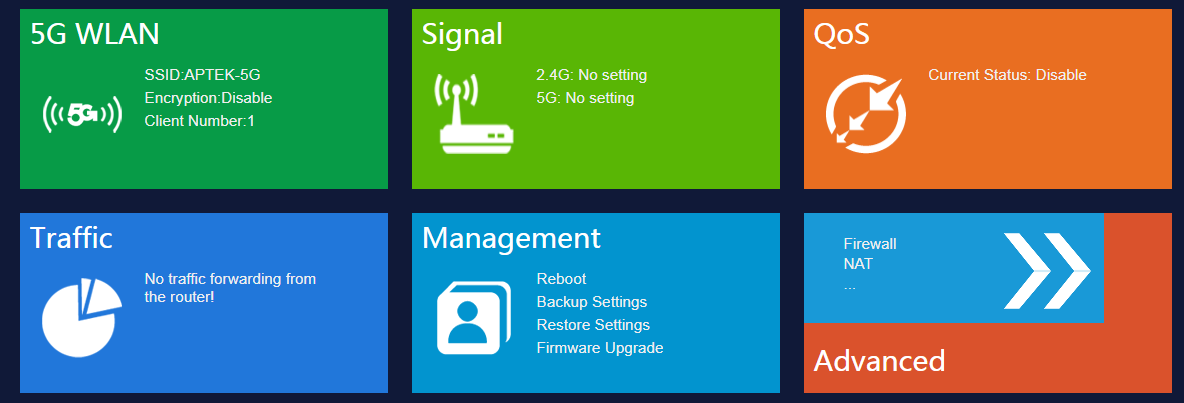
Bước 2: Đổi port trên Modem
Nếu port cần NAT khác 80, bỏ qua bước này
Mặc định modem sử dụng port 80 làm port web đăng nhập. Vì vậy khi nat port đầu ghi camera sử dụng port 80, trước tiên cần đổi port 80 của modem thành port khác (ví dụ 8080)
Vào Firewall, tab Security
- Remote management: Chọn Enable
- Management Port: Điền port đổi (ví dụ 8080)
- Nhấn Save/ Apply
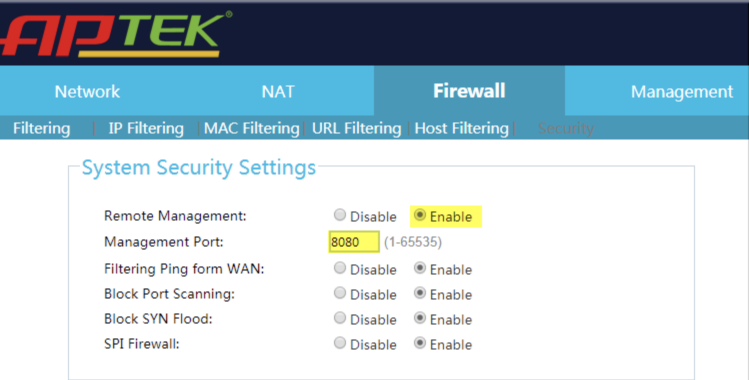
Tiếp theo để Nat Port, các bạn chọn NAT -> Single Port -> Port Forwarding và nhập thông tin như sau:
- IP Address: điền địa chỉ IP cần NAT, Ví dụ này NAT port của đầu thu có IP: 192.168.1.100
- Internal Port: Port trong của thiết bị cần NAT ra ngoài. Ví dụ này là port: 8283 & 8883
- External Port: Port ngoài cần mở để tín hiệu đi vào. Ví dụ này là port: 8283 & 8883
- Comment: nhập tên cổng ứng dụng mà bạn mở
- Sau đó tích vào ô Enable
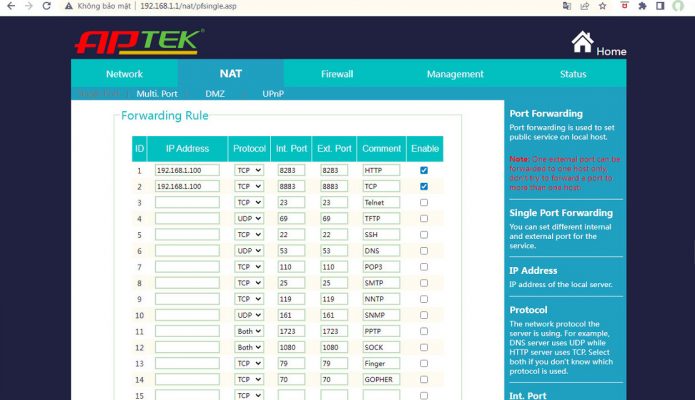
Sau đó nhấn Save/Apply để áp dụng cấu hình mở port
Bước 3: Kiểm tra kết quả mở port
Sau khi mở port xong. Bạn cần kiểm tra thử port mình đã mở thông hay chưa.
- Bằng cách vào trang ping.eu sau bạn chọn mục Port Check.

- Trình duyệt sẽ chuyển hướng sang một trang khác tại đây bạn làm như sau:

- Nhấp chuột vào dãy số sau dòng chữ Your IP is
- Tại ô IP address or host name sẽ xuất hiện dãy số đó
- Tại ô Port Number bạn điền các port bạn đã mở . bấm Go.
- Nếu kết quả như hình trên là bạn đã thành công Ngược lại như hình bên dưới là bạn chưa thành công, cần kiểm tra lại các bước thực hiện ở trên.

Chúc các bạn thành công!


 English
English